在利用Excel表格计算各类数据时,经常需要运用到各种函数,当简单的表格内加减乘除大家都会熟练应用的时候,那么在表格内求数据算术平方根的话,你还在用计算器敲吗?其实不用这么麻烦,今天我们就来教大家,如何在Excel表格当中计算数据的算术平方根。
首先,我们看到如下表格,需要求出64与48的算术平方根:
excel向下取整函数的使用方法
平时我们在使用Excel表格计算数据时,经常会出现有小数的情况,为了计算方便我们往往需要将这些小数进行向下取整,这种运算方式不同于向上取整和四舍五入,它需要舍弃掉取整之后的小数
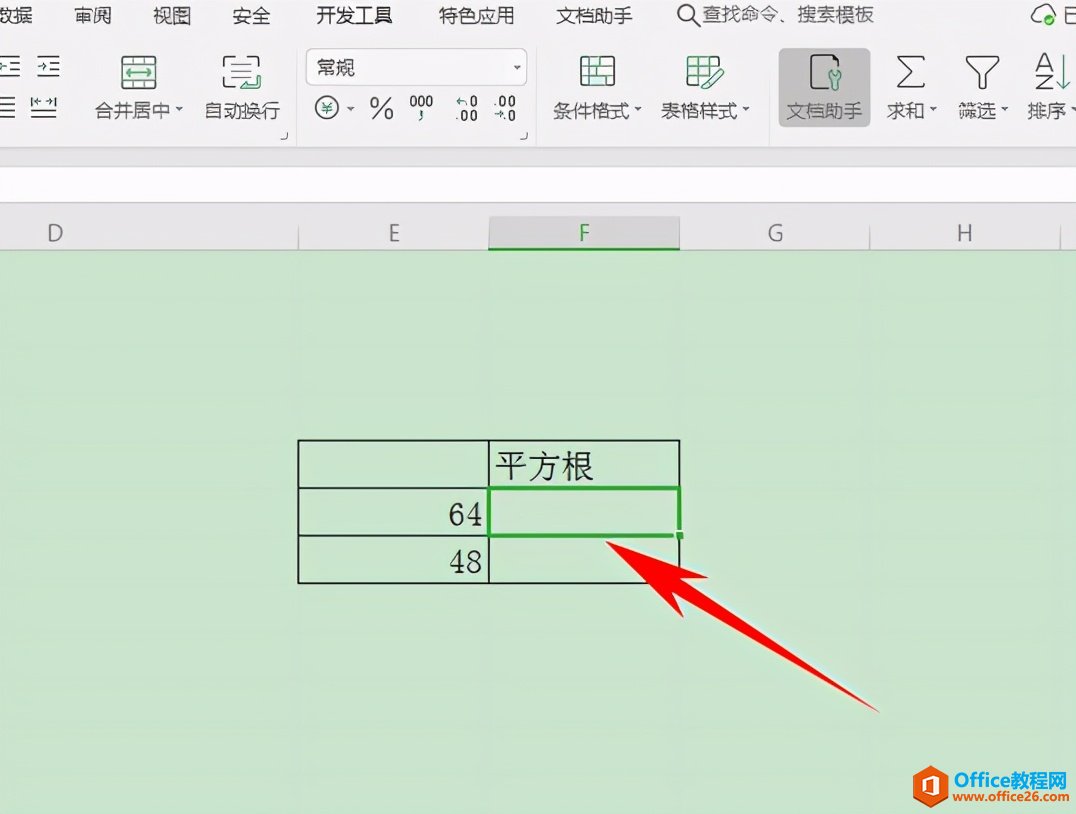
在表格当中输入函数公式=POWER(E18,0.5),POWER函数表示返回给定数字的乘幂。如下图所示:
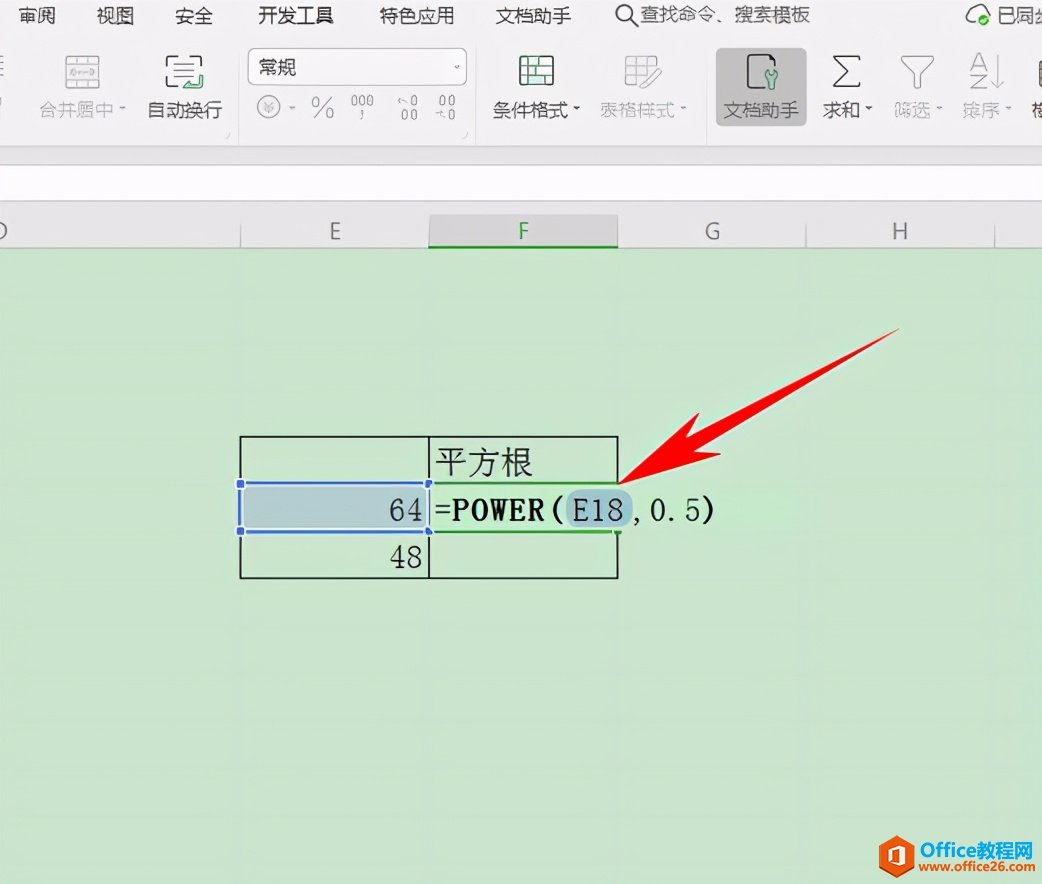
单击回车,我们看到64的算术平方根已经计算出来了,还有一种方法,在表格当中输入=E19^0.5,如下图所示:
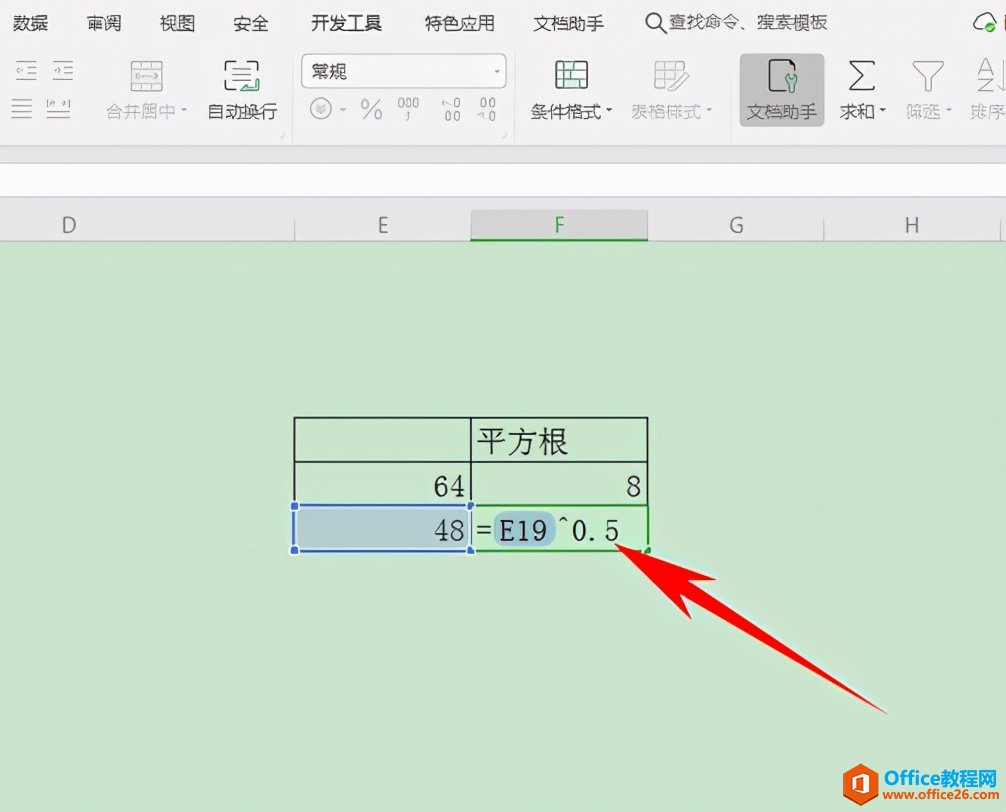
单击回车,我们看到48的算术平方根就已经计算出来了:

如何在excel表格里用函数制作日历
如果我们需要在表格当中制作日历,日历可以随月份的改变而改变,该如何操作呢?今天我们就来教大家在Excel表格中利用函数制作日历的方法。首先,我们在表格中利用数据有效性,输入2


